Kako pisati od desne proti levi v Microsoft Office 2016, 2019/365?

Naučite se preklopiti s tipkovnic LTR na RTL v programu Microsoft Word in Outlook.
Google Zemljevidi so aplikacija za pregledovanje zemljevidov in iskanje poti, ki jo danes uporablja veliko ljudi. Med uporabo bo ta aplikacija zabeležila mesta, ki ste jih iskali v razdelku Zgodovina zemljevida . Da pa vam pomagamo povečati varnost vaših osebnih podatkov, shranjenih lokacij in zgodovine iskanja v aplikaciji, moramo redno brisati zgodovino iskanja .
Če želite izbrisati zgodovino iskanja krajev in navodil v Google Zemljevidih, vendar ne veste, kako to storiti? Zato bo danes EU.LuckyTemplates predstavil članek o tem, kako izbrisati zgodovino iskanja v Google Zemljevidih , preberite ga.
Navodila za brisanje zgodovine zemljevidov v Google Zemljevidih
1. korak: Za to moramo najprej na telefonu odpreti aplikacijo Google Maps .
2. korak: V glavnem vmesniku aplikacije kliknite ikono računa v zgornjem desnem kotu zaslona.
3. korak: V oknu računa kliknite Nastavitve.
4. korak: Povlecite po zaslonu navzdol do možnosti Nastavitve računa, nato se dotaknite Zgodovina zemljevida.
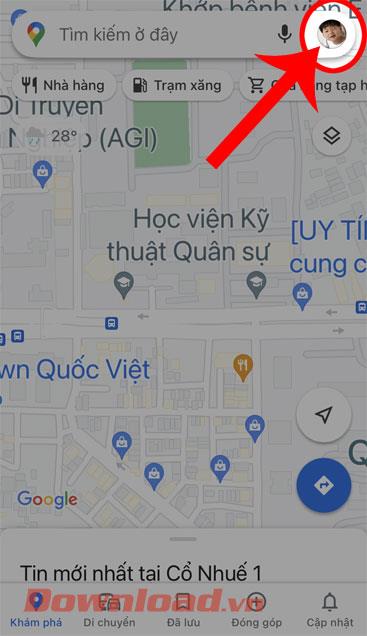
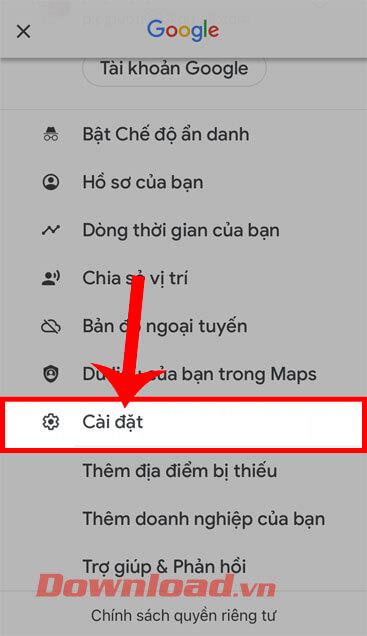
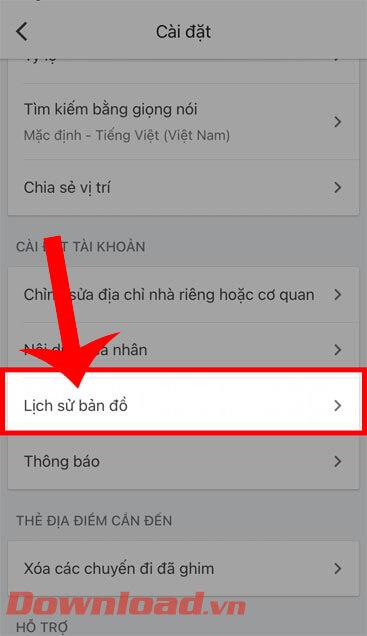
5. korak: Zdaj se v razdelku Dejavnost zemljevidov nadaljujte s pomikanjem navzdol po zaslonu, videli boste zgodovino iskanja zemljevidov v preteklosti. Kliknite ikono »X« na desni strani zgodovine iskanja, ki jo želite izbrisati.
6. korak: Ko se na zaslonu prikaže okno s sporočilom » Potrdite, da želite izbrisati to dejavnost «, kliknite gumb Izbriši.
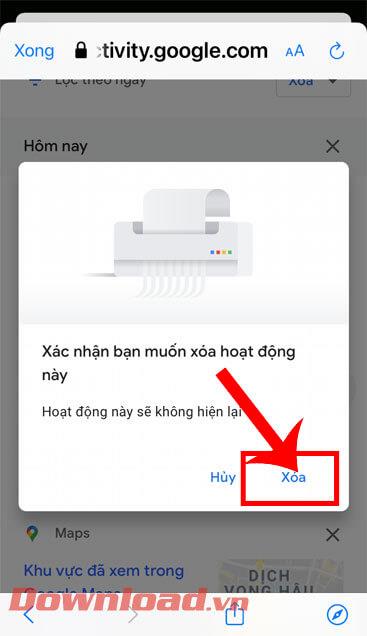
7. korak: Če želite nastaviti urnik za samodejno brisanje zgodovine iskanja, se bomo vrnili v razdelek Dejavnost zemljevidov in se dotaknili razdelka Samodejno brisanje.
8. korak: Izberite Samodejno izbriši shranjeno dejavnost , nato nastavite časovno obdobje , za katerega želite načrtovati samodejno brisanje. Nato kliknite gumb Nadaljuj v spodnjem desnem kotu zaslona.
9. korak: Končno v razdelku Potrdi, v katerem želite samodejno izbrisati preteklo dejavnost ... , kliknite gumb Potrdi v spodnjem desnem kotu zaslona.
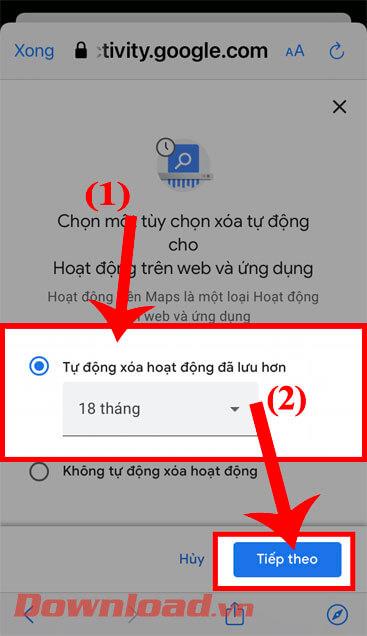
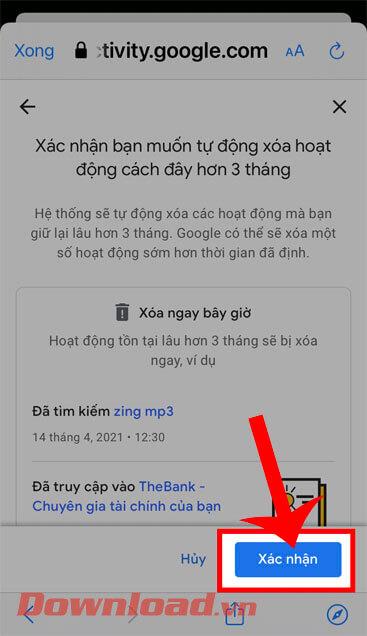
Video navodila za brisanje zgodovine iskanja v Google Zemljevidih
Želim vam uspeh!
Naučite se preklopiti s tipkovnic LTR na RTL v programu Microsoft Word in Outlook.
Navodila za ustvarjanje podnapisov za videoposnetke s programom CapCut, Kako ustvariti podnapise v programu Capcut ni težko. Ta članek vam bo pokazal najenostavnejši način za vklop podnapisov v Capcutu.
Kako pošiljati sporočila z besednimi učinki v Facebook Messengerju? Odkrijte, kako enostavno namestiti in uporabljati besedne učinke na Facebook Messengerju.
Kako spremeniti ozadje fotografije v Canvi, enostavni koraki za spreminjanje ozadja fotografij.
Navodila za skrivanje sporočil Messengerja, ne da bi jih morali izbrisati. Če želite skriti sporočila Messengerja s funkcijo shranjevanja aplikacije, vendar ne veste, kako to storiti.
Navodila za poslušanje glasbe na Google Zemljevidih Trenutno lahko uporabniki potujejo in poslušajo glasbo z aplikacijo Google Zemljevid na iPhoneu. Danes vas vabi WebTech360
Navodila za uporabo LifeBOX - Viettelova spletna storitev za shranjevanje, LifeBOX je na novo uvedena spletna storitev za shranjevanje podjetja Viettel s številnimi vrhunskimi funkcijami
Kako posodobiti status v Facebook Messengerju? Facebook Messenger v najnovejši različici ponuja uporabnikom izjemno uporabno funkcijo: spreminjanje
Navodila za igro s kartami Werewolf Online na računalniku, Navodila za prenos, namestitev in igranje Werewolf Online na računalnik preko izjemno preprostega LDPlayer emulatorja.
Navodila za brisanje zgodb, objavljenih na Instagramu. Če želite izbrisati zgodbo na Instagramu, pa ne veste, kako? Danes WebTech360








